Win10建临时文件提示错误怎么回事 Win10建临时文件提示错误如何解决
更新时间:2023-09-27 13:48:00作者:mei
Win10系统安装软件可以满足大家日常需求,有用户安装过程中遇上文件错误提示,导致程序安装不了,这该怎么解决?关于此疑问,本文教程内容详解Win10系统建临时文件提示错误的解决方法。
推荐:win10旗舰版系统
1、右击桌面上的此电脑,选择选项列表中的“属性”。

2、进入到新的窗口界面后,点击左侧栏中的“高级系统设置”选项。
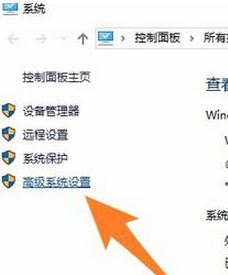
3、在打开的窗口界面中,点击“环境变量”按钮。
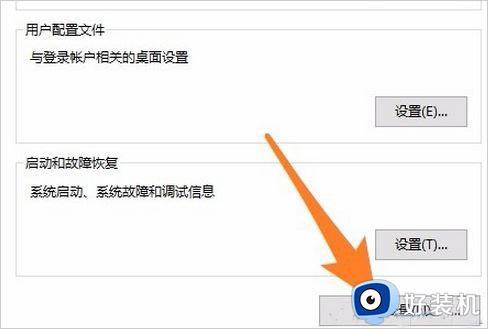
4、然后选择其中的“TEMP”变量,并点击“编辑”按钮。
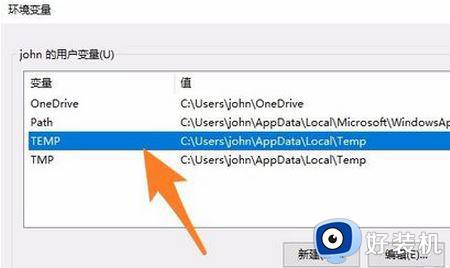
5、最后在弹出的窗口界面中,将“变量值”设置为“%USERPROFILE%AppDataLocalTemp”。点击“确定”保存,随后将电脑重新启动即可。
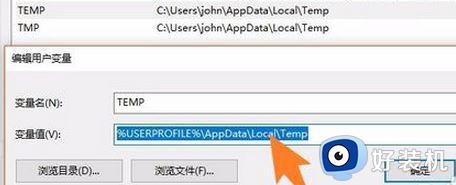
以上分享Win10建临时文件提示错误的解决方法,有一样疑问的小伙伴,一起参考教程进行修复。
Win10建临时文件提示错误怎么回事 Win10建临时文件提示错误如何解决相关教程
- 升级win10系统出现0x80070002错误怎么回事 升级win10系统出现0x80070002错误两种解决方法
- word无法创建工作文件,请检查临时环境变量 win10如何解决
- win10安装软件显示无法创建临时文件怎么办 win10安装软件提示不能创建临时文件如何处理
- Win10进入桌面提示您已使用临时配置文件登陆的两种解决方法
- win10创建文件夹提示0x8000FFFF灾难性故障如何解决
- win10explorer.exe应用程序错误怎么回事 win10explorer.exe应用程序错误的解决方法
- win10发生临时DNS错误的解决方法 win10临时DNS错误怎么修复
- window10文件夹重命名提示错误0x80070057修复方法
- win10蓝屏提示信息错误winload.exe如何解决 win10蓝屏提示信息错误winload.exe三种解决方法
- Win10创建pin码出错提示0x80190001怎么解决 Win10创建pin码出错提示0x80190001解决方案
- win10局域网看不到win7电脑怎么回事 win10看不见win7共享的电脑如何解决
- win10局域网看不到其他电脑,别人能看到我的解决教程
- win10局域网共享打印机怎么连接 win10如何添加局域网打印机
- win10局域网共享磁盘的方法?win10如何局域网共享磁盘
- win10局域网打印机无法连接怎么回事 win10局域网打印机连接不上如何解决
- win10excel一直闪退什么原因 win10excel总闪退原因和解决方法
win10教程推荐
- 1 win10不支持显卡驱动怎么办 win10显卡不能安装驱动安装处理方法
- 2 win10右下角天气怎么关 win10删除电脑右下角天气显示的方法
- 3 win10删除文件需要管理员权限怎么办 win10删掉文件需要管理员权限处理方法
- 4 彻底关闭win10病毒和威胁防护的步骤 win10如何关闭病毒和威胁防护
- 5 win10进入桌面后鼠标一直转圈怎么回事 win10进桌面一直转圈怎么解决
- 6 win10桌面快捷图标出现白纸怎么回事 win10桌面快捷方式图标变成白板如何处理
- 7 win10计算器打不开怎么办 如何解决win10系统无法打开计算器
- 8 win10共享文件夹怎么在另一个电脑查看 win10共享文件夹另外一台电脑如何找到
- 9 win10关闭每次打开应用的通知设置方法 如何关闭win10每次点开软件都提醒
- 10 win10实时保护关不掉怎么办 win10实时保护关闭不了如何解决
